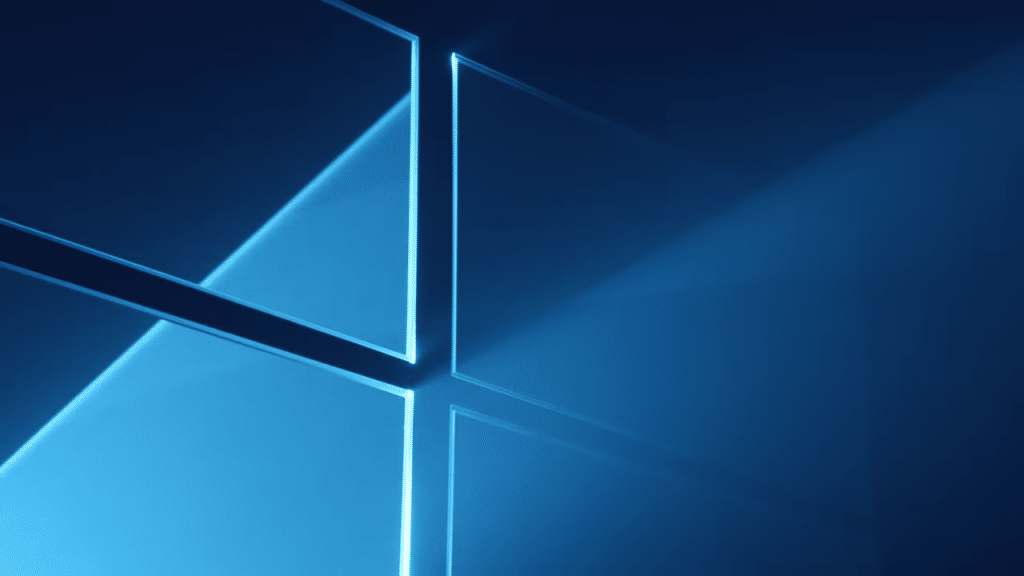
Ce tuto sera peut-être utile à certains d’entre vous, surtout si votre ordinateur ne dispose pas de beaucoup d’espace disque et que vous faites la chasse aux applications inutiles, ou tout simplement si vous ne voulez pas que Windows 10 décide à votre place ce que vous devez installer sur votre machine, je m’explique.
Christophe me l’ayant proposé à plusieurs reprises, je profite de ce 1er Mai pour me lancer dans mon premier petit tuto.
Depuis la mise à jour de windows 10 Creators Update, certaines applications ou jeux sont installés automatiquement, et ceci sans votre autorisation.
Vous pouvez éviter ce désagrément en apportant une petite modification dans votre base de registre (ou par l’éditeur de stratégie de groupe si vous possédez un w10 pro).
La plupart d’entre vous tournant avec une version « famille », je vous propose donc la solution de la base de registre (qui est à manier avec une extrême prudence, mais sans risque si vous suivez ce tuto à la lettre).
Mode opératoire
-
Pour ouvrir le registre, appuyez simultanément sur les touches Windows + R.
-
Saisissez la commande regedit et validez par la touche Entrée
-
Déroulez la clé HKEY_LOCAL_MACHINE, SOFTWARE, Policies, Microsoft, Windows.
-
Cliquez sur le menu Edition, puis sur Nouveau puis sur Clé.
-
Nommez la nouvelle clé CloudContent.
-
Faites un Clic Droit sur CloudContent puis, Nouveau, Valeur DWORD (32 bits) (même si votre Windows 10 est en 64 bits).
-
Nommez la valeur DisableWindowsConsumerFeatures et double cliquez dessus.
(Attention à bien respecter le nom, sans espaces !!)
-
Fixer sa valeur à 1 et valider par OK.
Fermez ensuite l’éditeur de registre et redémarrez votre ordinateur.
Vous pourrez ensuite constater que votre Windows 10 n’installera plus d’applications à votre insu. ![]()
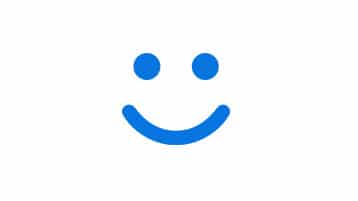
Si vous désirez supprimer certaines applications déjà installées, il suffit de suivre la démarche ci-dessous :
-
Cliquez sur le bouton Démarrer puis cliquez sur Paramètres.
-
Cliquez ensuite sur Applications.
Toutes les applications sont listées ici :
Cliquez sur une application que vous désirez supprimer, puis sur Désinstaller.
C’est aussi simple que cela !!
Voilà, mon tuto est terminé.
En espérant qu’il vous soit utile, comme il l’a été pour le netbook 10 pouces de ma fille qui possède un espace disque très limité, et empêchait certaines MAJ W10.
Jeff77

***
Les autres articles de Jeff77
 SOSPC c'est plus de 2000 articles,
SOSPC c'est plus de 2000 articles,
Rejoignez la Communauté à partir de 2 € par mois !
Plus d'infos sur les avantages en cliquant ICI.
Christophe, Administrateur


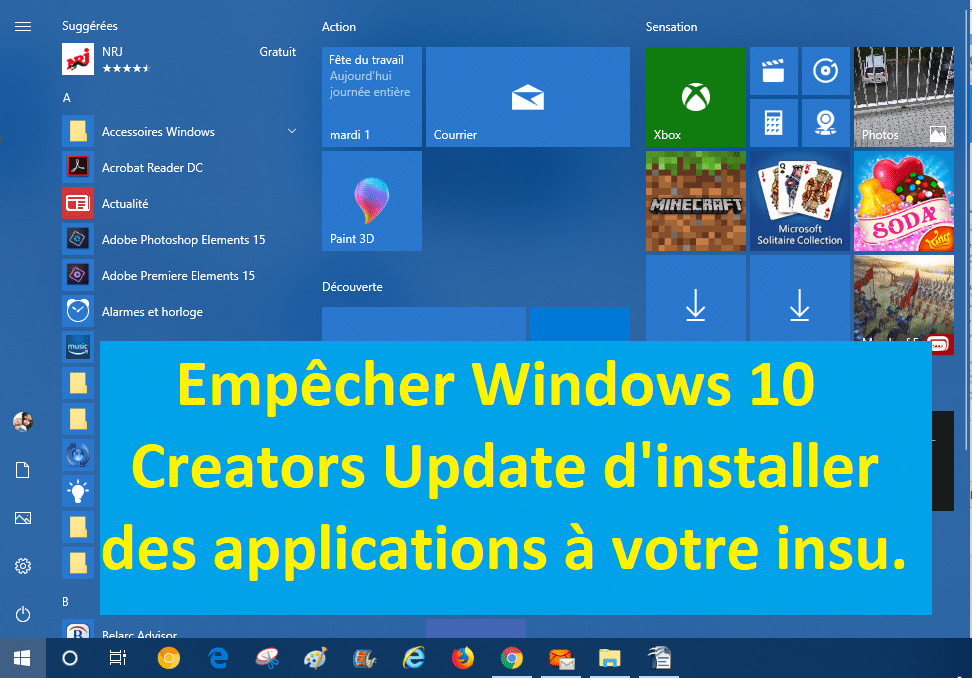
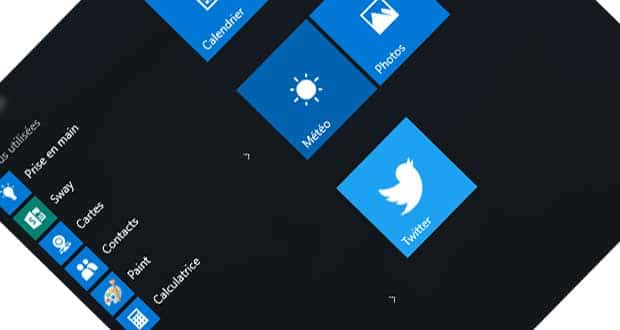
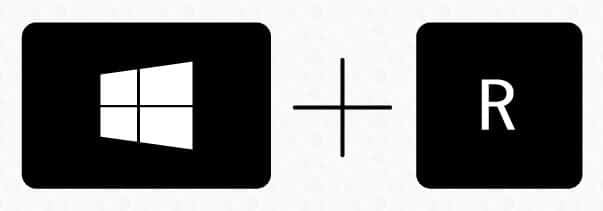

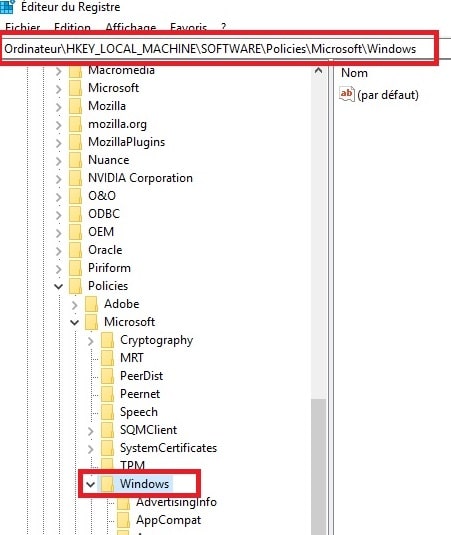
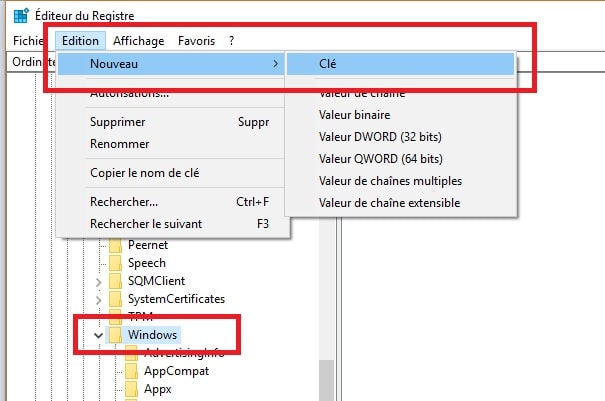
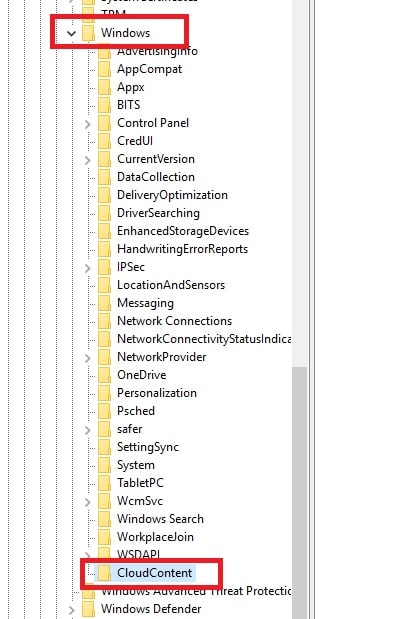
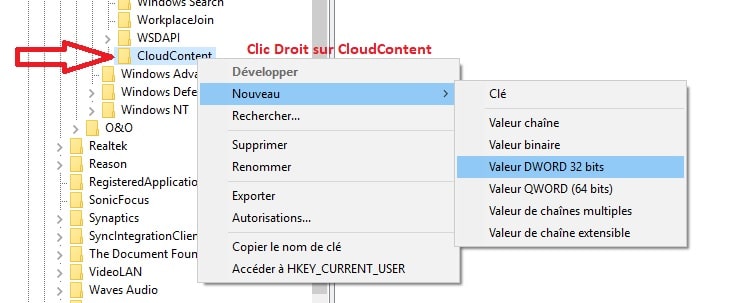



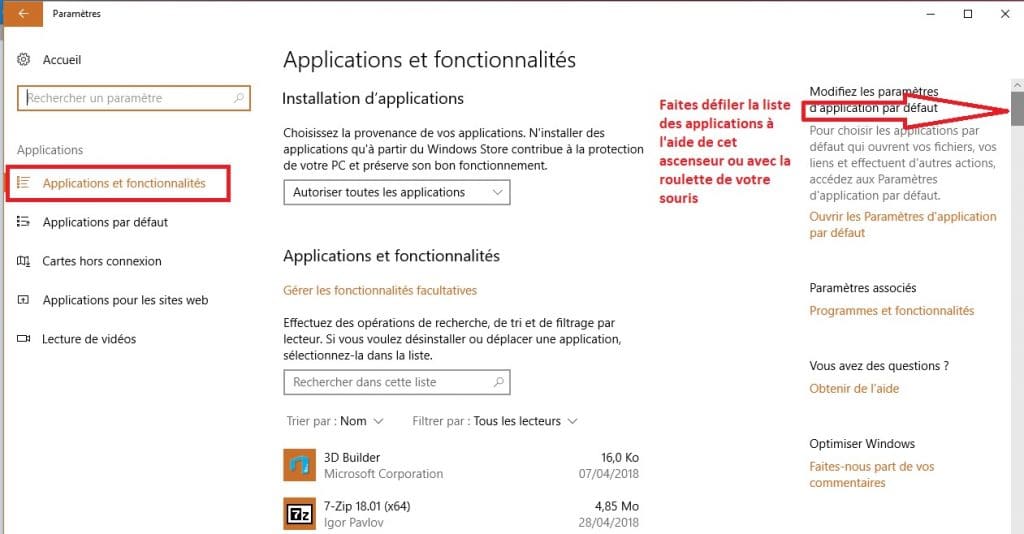


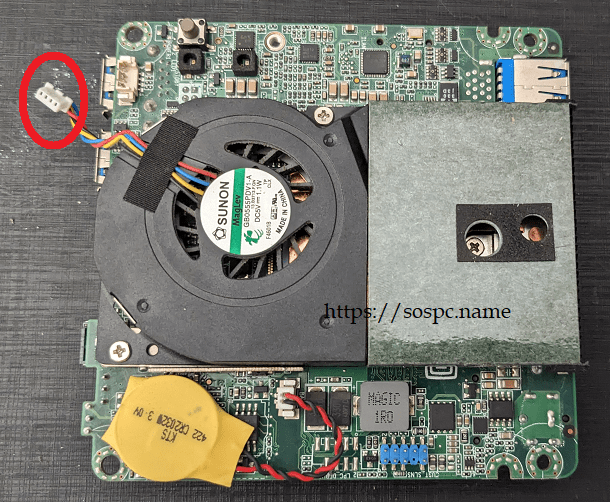
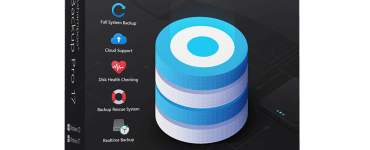

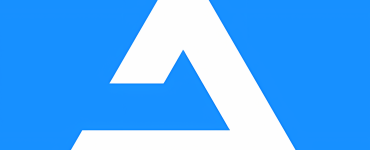

![[Proposition] Camomille un logiciel pour réduire la température de votre PC [Proposition] Camomille un logiciel pour réduire la température de votre PC image 1](https://sospc.name/wp-content/uploads/2024/07/Proposition-Camomille-un-logiciel-pour-reduire-la-temperature-de-votre-PC-image-1-80x60.png)

![[Bon plan] Trouvez et supprimez vos fichiers en doublon Trouvez et supprimez vos fichiers en doublon article sur www.sospc.name image 2](https://sospc.name/wp-content/uploads/2024/07/Trouvez-et-supprimez-vos-fichiers-en-doublon-article-sur-www.sospc_.name-image-2-80x60.jpeg)





